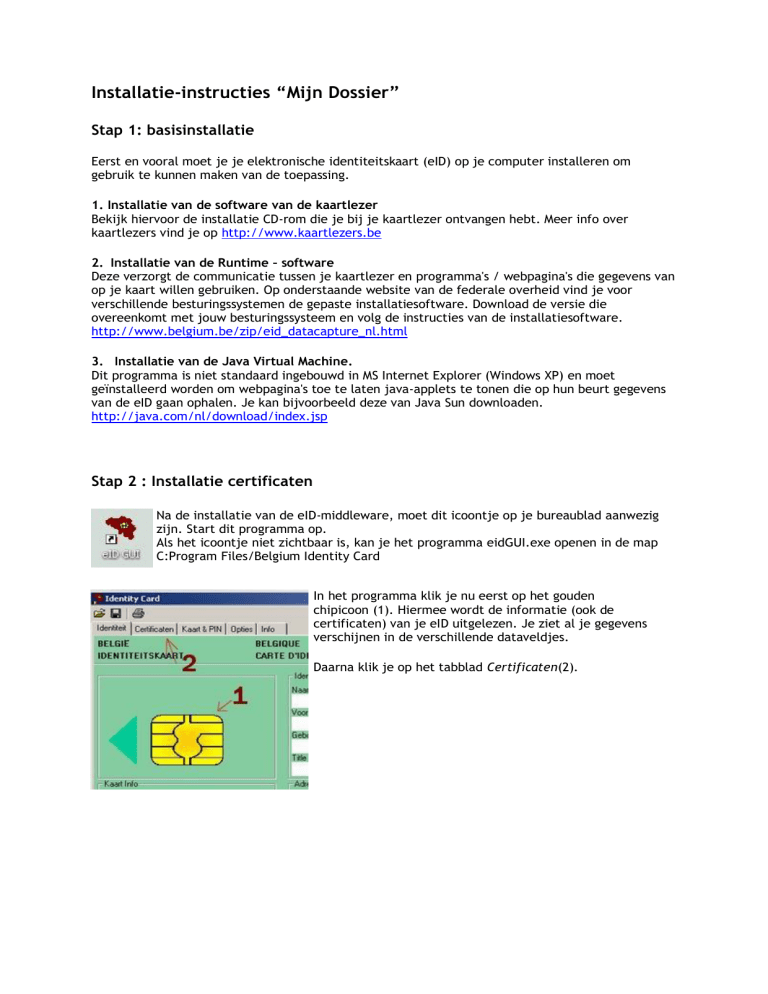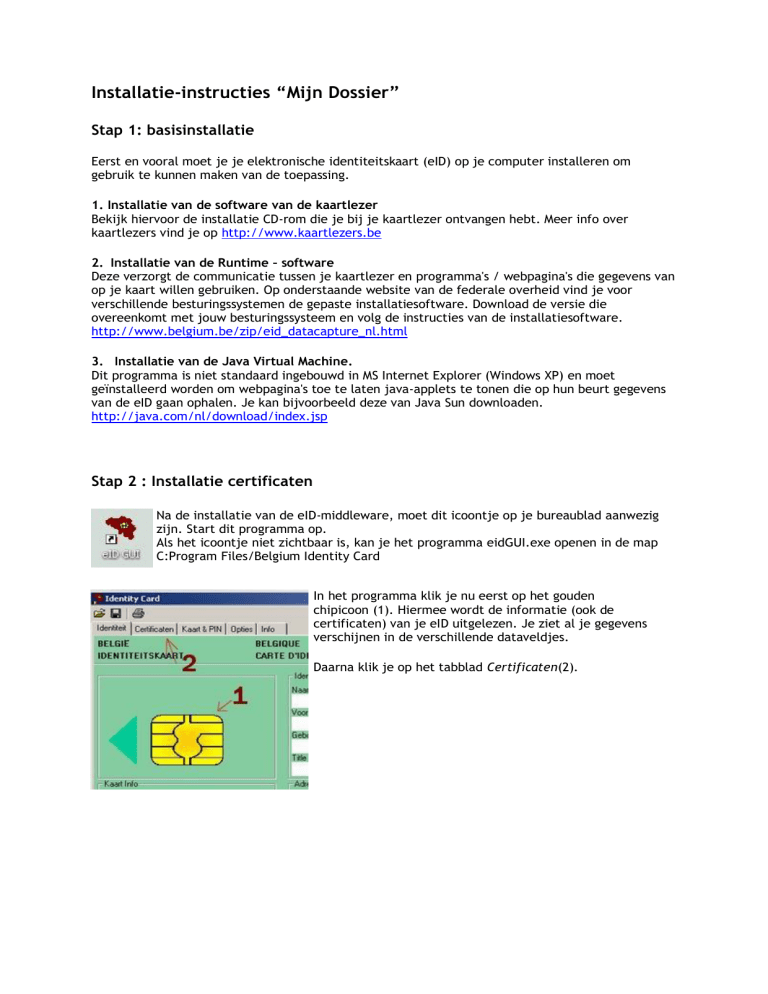
Installatie-instructies “Mijn Dossier”
Stap 1: basisinstallatie
Eerst en vooral moet je je elektronische identiteitskaart (eID) op je computer installeren om
gebruik te kunnen maken van de toepassing.
1. Installatie van de software van de kaartlezer
Bekijk hiervoor de installatie CD-rom die je bij je kaartlezer ontvangen hebt. Meer info over
kaartlezers vind je op http://www.kaartlezers.be
2. Installatie van de Runtime – software
Deze verzorgt de communicatie tussen je kaartlezer en programma's / webpagina's die gegevens van
op je kaart willen gebruiken. Op onderstaande website van de federale overheid vind je voor
verschillende besturingssystemen de gepaste installatiesoftware. Download de versie die
overeenkomt met jouw besturingssysteem en volg de instructies van de installatiesoftware.
http://www.belgium.be/zip/eid_datacapture_nl.html
3. Installatie van de Java Virtual Machine.
Dit programma is niet standaard ingebouwd in MS Internet Explorer (Windows XP) en moet
geïnstalleerd worden om webpagina's toe te laten java-applets te tonen die op hun beurt gegevens
van de eID gaan ophalen. Je kan bijvoorbeeld deze van Java Sun downloaden.
http://java.com/nl/download/index.jsp
Stap 2 : Installatie certificaten
Na de installatie van de eID-middleware, moet dit icoontje op je bureaublad aanwezig
zijn. Start dit programma op.
Als het icoontje niet zichtbaar is, kan je het programma eidGUI.exe openen in de map
C:Program Files/Belgium Identity Card
In het programma klik je nu eerst op het gouden
chipicoon (1). Hiermee wordt de informatie (ook de
certificaten) van je eID uitgelezen. Je ziet al je gegevens
verschijnen in de verschillende dataveldjes.
Daarna klik je op het tabblad Certificaten(2).
In dit tabblad zie je je twee persoonlijke certificaten die op je eID staan.
Klik de eerste aan (1). Je ziet de informatie over dit certificaat verschijnen in het rechterdeel van
het scherm. Klik nu onderaan op registreer (2). Daarmee installeer je dit certificaat op je pc. Het
kan dan aan de toepassing van het Rijksregister getoond worden om er in te loggen.
Herhaal nu hetzelfde met het tweede certificaat (3 en 4). Dit certificaat kan dan gebruikt worden
om bijvoorbeeld in MS Outlook e-mails digitaal te ondertekenen.
Nu zijn je certificaten geïnstalleerd. Je kan nu surfen naar https://www.mijndossier.rrn.fgov.be en
er je dossiers bekijken.
Bij het inloggen zal je je PIN-code moeten ingeven om het systeem helemaal veilig te maken.